Sicher hast du auf deinem Computer einige GoPro-Videos, die du einmal aufgenommen hast, abgespeichert hast und dann nie wieder angesehen hast. Geschweige denn nachbearbeitet hast.
Weil die Zeit fehlt.
Weil die Lust fehlt.
Weil die Videobearbeitung einfach extrem aufwendig ist.
Ziemlich schade…
Wäre es nicht toll, wenn man seine Aufnahmen in wenigen Sekunden zu einem tollen Film umwandeln könnte – mit Musik, tollem Schnitt, passenden Szenenübergängen und so weiter…?
Du kannst es dir denken: Das geht…
Wenn also irgendwo in den Tiefen deines Computers alte GoPro-Aufnahmen vor sich hin gammeln, die du nie zu einem Film zusammengeschnitten hast, solltest du weiterlesen.
…
Das Videobearbeitungsprogramm für Action-Filmer
GoPro hat die Video-Welt verändert. Wahrscheinlich gibt es momentan sogar mehr Menschen, die Videos schneiden, als jemals zuvor. Du und ich gehören auch dazu. Und wir als GoPro-Filmer haben im Vergleich zu „normalen“ Videoerstellern einige spezielle Anforderungen in der Videobearbeitung.
Außerdem geht es uns darum ein tolles fertiges Video zu bekommen. Die Nachbearbeitung ist dabei für einige eher der mühsame aber notwendige Weg zu Ziel.
MAGIX hat das erkannt und ein Videobearbeitungsprogramm speziell für Action-Filmer entwickelt, die am liebsten gar keine Videos bearbeiten möchten.
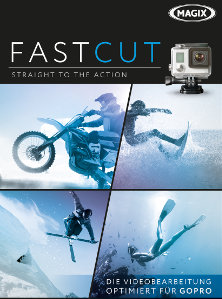
(Packshot aus dem MAGIX Pressebereich)
Wie das Programm funktioniert, was es kann, was es nicht kann und für wen es interessant ist, erfährst du in diesem Testbericht.
…So viel vorweg: Zuerst war ich skeptisch, aber jetzt bin ich ziemlich beeindruckt. 😀
Das Fastcut-Prinzip
„Möglichst einfach möglichst schnell zum fertigen Video kommen.“ – So könnte man das Prinzip, nach dem Fastcut funktioniert, beschreiben. Das lässt ja bereits der Name vermuten.
Passend dazu ist das Programm sehr einfach aufgebaut. Es gibt keinen überflüssigen Schnickschnack, nur die wichtigsten Funktionen für Action Filmer.
Hier ein Screenshot (aus dem MAGIX Pressebereich) der simplen Benutzeroberfläche:
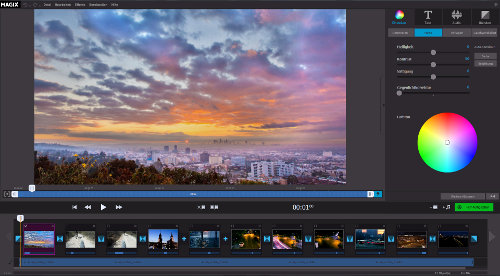
Die Funktionen
Zu Beginn habe ich die speziellen Anforderungen, bzw. Probleme angesprochen, mit denen sich Action-Filmer bei der Videoerstellung auseinander setzen müssen. Das sind z.B.:
- Verwackelte Aufnahmen
- Verzerrtes Bild
- Schlechte Tonqualität
- Teilweise auf dem Kopf stehende Aufnahmen
- Musik zur Nachvertonung zu finden
- Den Schnitt an die Musik anpassen
Diese Probleme geht Fastcut gezielt an. Es gibt zum Beispiel eine Bildstabilisierung, die Möglichkeit die Fischaugenverzerrung zu korrigieren, Windgeräusche zu minimieren, oder das Bild (falls es auf dem Kopf gefilmt wurde) mit einem Klick um 180° zu drehen.
Das Herzstück des Programms sind aber ganz klar die Schnittvorlagen.
Die Schnittvorlagen
Bei den Schnittvorlagen handelt es sich aktuell um 15 fertig geschnittene Kurzfilme von MAGIX. Es gibt z.B. Surfvideos, Skivideos, Fahrradvideos und so weiter. Alle etwa 1 bis 3 Minuten in der Länge und mit verschiedenen Musikrichtungen vertont.
Folgende Musik-Genres stehen zur Auswahl:
- Soundtrack
- Future Pop
- Neo Klassik
- Alternative
- Rock Pop
- Movie Score
- Dubstep
- Big Beat
- Rock Alternative
- Electronica
- Ambient
- Dance Pop
- Swing
- Movie Score
- Electro Pop
Eine bunte Mischung, bei der für so ziemlich jeden Geschmack und jede Art von Video etwas dabei sein sollte.
Der große Vorteil ist, dass der Videoschnitt und die Art der Szenenübergänge in diesen Vorlagen bereits optimal an die Musik angepasst sind.
Das ermöglicht, ein komplettes Video in wenigen Sekunden zu erschaffen.
Und so geht’s…
Blitzschnell Videos erstellen mit MAGIX Fastcut
Schritt 0 – Videos filmen
Auch wenn der Schritt nichts mit der Bearbeitung an sich zu tun hat, entscheidet sich schon hier, ob am Ende ein faszinierendes oder ein langweiliges Video steht. Wer zum Beispiel immer nur aus derselben Perspektive filmt, hat so gut wie keine Chancen auf ein gelungenes Video. (Tipps zu verschiedenen Perspektiven findest du im kostenlosen Ebook „3 Geheimnisse der besten Action Cam Videos“)
Schritt 1 – Aufnahmen auswählen
Wenn man ein neues Videoprojekt in Fastcut startet, beginnt man zunächst damit die gewünschten Aufnahmen auszuwählen. Dazu geht man in den jeweiligen Ordner, in dem sich die Videoaufnahmen befinden und macht ein Häkchen bei den Aufnahmen, die man später im Video verwenden möchte.
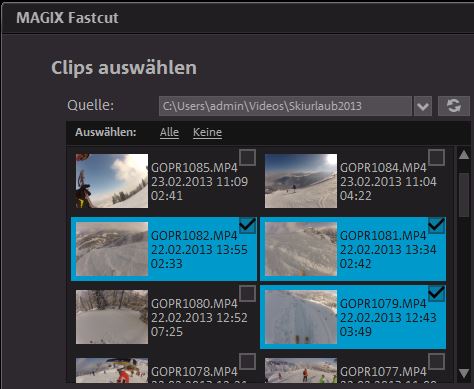
Schritt 2 – Schnittvorlage auswählen
Hat man die Aufnahmen ausgewählt, folgt im nächsten Schritt die Auswahl der Schnittvorlage. Man kann sich hier jedes der Beispielvideos noch einmal ansehen, bzw. anhören. Denn vor allem kommt es hier darauf an, die passende Musik zu finden.
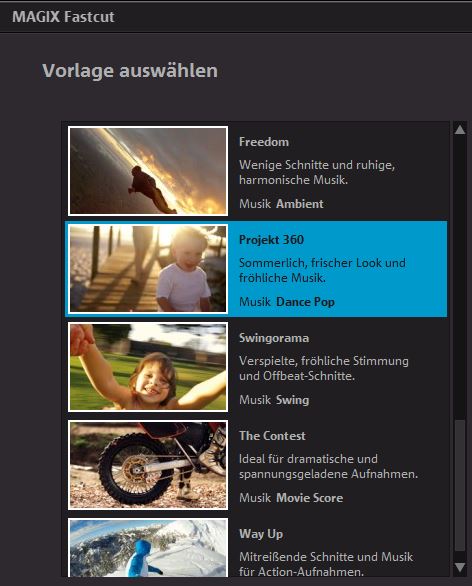
Hat man sich entschieden, klickt man nur noch auf [Vorlage verwenden].
In meinen Tests hat das Berechnen des fertigen Videos kaum 5 Sekunden(!) gedauert. Danach kann man sich das Video sofort im Vorschaumonitor ansehen.
Schritt 3 – Verdutzt das Video schauen
Als ich das Programm zum ersten Mal ausprobiert habe, war ich ganz schön überrascht, wie schnell das ging. Und vor allem, dass das Video echt sehr ansehnlich war.
Schritt 4 – Bei Bedarf den Feinschliff vornehmen
Wenn man mit dem Video noch nicht zufrieden ist, kann man nachträglich noch manuelle Änderungen vornehmen. So kann man zum Beispiel Farbe, Sättigung, Helligkeit und Kontrast anpassen, oder den Fischaugeneffekt entfernen. Auch eine Bildstabilisierung ist möglich. Wer möchte kann über einen Texteditor auch noch schnell einen Titel oder ähnliches einfügen.
Außerdem ist es möglich die Szenenübergänge anzupassen und ganze Szenen gegen andere auszutauschen. Denn wie gesagt werden die Aufnahmen, die du am Anfang auswählst, automatisch an die Schnittvorlage angepasst.
Es werden also auch Dinge weggeschnitten, die du vielleicht behalten möchtest, oder es werden Dinge gezeigt, die vielleicht wenig spannend sind und ausgewechselt werden können.
Eine GoPro-Video-Wundertüte. 😀
Wer aber gute Aufnahmen gemacht hat (ohne viel unnötiges Warten oder langweilige Übergangsphasen in den Videos), der wird schon mit der ersten Version seines Videos recht zufrieden sein.
Denn alleine die Tatsache, dass der Videoschnitt und die Szenenübergänge (Harte Schnitte, Überblendungen, Fade Ins, Fade Outs,…) zur Musik passen, lässt den Kurzfilm professionell wirken…
Schritt 5 – Exportieren
Wie bei jedem anderen Videobearbeitungsprogramm muss auch bei Fastcut das Video noch gerendert, bzw. exportiert werden. (Das Verarbeiten und Abspeichern des Videoprojekts in ein Dateiformat, das von anderen Programmen wiedergegeben werden kann.) Das Exportieren kann je nach Video, Einstellungen und Computer einige Minuten dauern.
Zur Auswahl stehen das gängige MPEG-4 Format, sowie das WMV Format. Die Qualität kann auf DVD, HD und Full HD eingestellt werden.
Hinweis: Neben der automatischen Variante lassen sich übrigens auch manuell Videos erstellen. Das ist für mich allerdings keine Option, da es nur eine Videospur und keine Wellenformdarstellung der Musik gibt. Es ist also auf diese Weise umständlich den Schnitt an die Musik anzupassen. Die Paradedisziplin von Fastcut ist für mich die automatische Videoerstellung und das geht verdammt gut.
Fazit
Fastcut ist wirklich interessant. Als ich zum ersten Mal von MAGIX von dem Konzept gehört habe, war ich sehr gespannt auf das Programm.
Aber gleichzeitig war ich auch sehr skeptisch, wie dieses „Möglichst-Schnell-Zum-Fertigen-Video-Konzept“ vernünftig umgesetzt werden könnte… Ich hatte befürchtet, dass das Programm kaum anders wird als das kostenlose GoPro Studio.
Aber als ich es dann zum allerersten Mal getestet habe, saß ich echt etwas ungläubig vor dem Bildschirm.
(1.) Aufnahmen ausgewählt. (2.) Schnittvorlage ausgewählt und angewendet. (3.) …und an dieser Stelle hatte ich erwartet (wie im GoPro Studio) selbst tätig zu werden und das Video irgendwie zusammenzubauen… aber stattdessen war das Video schon längst fertig. Fast wie von Geisterhand… 😀
Das klingt hervorragend, aber natürlich hat das Programm dafür Einschränkungen in anderen Bereichen. Für wen ist es also (nicht) geeignet?
Für wen ist Fastcut nicht geeignet?
- Genauso wie die GoPro-Kamera an sich, kann auch Fastcut keine Wunder vollbringen. Die Videos die automatisch erstellt werden, sind bei Weitem nicht perfekt.
- Wenn du richtig besondere Videos erstellen möchtest, und alle Freiheiten in der Videobearbeitung genießen möchtest, jeden Schnitt so setzen möchtest, wie du es willst. Tolle Zeitlupen und andere Effekte einsetzen möchtest, dann solltest du zu einem vollwertigen Videobearbeitungsprogramm wie Video deluxe*
Ist Fastcut die richtige Wahl für dich?
- Fastcut ist ideal für dich, wenn die Videobearbeitung nur der mühsame aber notwendige Weg zum fertigen Video ist.
- Es ist eine enorme Hilfe, wenn du als Anfänger mit deinen bisherigen Videos unzufrieden bist.
- Es ist ideal für dich, wenn du gerne filmst, dir jedoch die Zeit fehlt alle deine Aufnahmen zu tollen Filmen zusammenzuschneiden.
- Es führt kaum ein Weg an Fastcut vorbei, wenn du auf deinem Computer schon einige tolle Aufnahmen hast, die du „schon immer mal zu einem Video zusammenschneiden wolltest“, aber selbst weißt, dass du nie dazu kommen wirst. Mit Fastcut hauchst du alten Aufnahmen im Handumdrehen neues Leben ein und schaffst dir besondere Erinnerungen für die Ewigkeit…
- Es ist somit auch für Fortgeschrittene oder Profis ein echter Helfer und eine ideale Ergänzung zu einem vollwertigen Videobearbeitungsprogramm. Einfach weil es so rasend schnell und spielerisch einfach Kurzvideos erstellt.
Soviel zu meinem ersten Eindruck von MAGIX Fastcut. Ich bin mir ziemlich sicher, dass ich damit in Zukunft noch viel Spaß haben werde…
Wenn die „automatische Videobearbeitung“ dein Interesse geweckt hat und dich das Konzept hinter dem Programm anspricht, schau dir MAGIX Fastcut mal genauer an*.

Schreibe einen Kommentar